📚 Swift入門シリーズ: #1 なぜ今Swiftなのか?
Swift開発を始めるには、まず開発環境を整える必要があります。この記事では、Xcodeのインストール方法と、学習に最適なPlaygroundsの使い方を学びましょう。
来春からデータサイエンティストとして働く予定の技術オタク。
『知りたい』気持ちで質問を止められない、好奇心旺盛な学生。
前回はSwiftの魅力について学んだね。iOS、Android、Mac、Webと幅広いプラットフォームで使えることがわかったよ!
そうだね。そして今回は、実際にSwiftのコードを書くための準備をしていくよ。
さあ、Swiftを始めるぞ!でも、何から準備すればいいの?
まずは開発環境を整える必要があるんだ。Swift開発には「Xcode(エックスコード)」という無料のツールを使うのが一般的だよ。これ一つで、コードを書いたり、実行したり、アプリを作ったりできるんだ。
Xcodeって何?普通のテキストエディタとは違うの?
いい質問だね。Xcodeは「統合開発環境(IDE)」と呼ばれるツールなんだ。IDEっていうのは、Integrated Development Environment の略で、プログラミングに必要な機能が全部まとまっているソフトウェアのこと。
具体的には、コードエディタ(コードを書く場所)、コンパイラ(コードを機械語に変換するツール)、デバッガ(バグを見つけるツール)、シミュレータ(iPhoneやiPadの動作をMacで試せる機能)など、開発に必要なものが全部入っているんだ。メモ帳でコードを書くこともできるけど、Xcodeを使えばもっと効率的に開発できるんだよ。
なるほど!全部入りの便利ツールなんだね!
Xcodeをインストールしよう
じゃあ早速Xcodeをインストールしたい!どうやってやるの?
Xcodeのインストールは簡単だよ。いくつか方法があるから、順番に説明するね。
まず、必要な環境 を確認しよう。Xcodeを使うには、Macが必要なんだ。残念ながら、WindowsやLinuxでは公式のXcodeは使えないんだよ。それと、macOSのバージョンも重要で、最新のXcodeを使うには比較的新しいmacOSが必要になる。自分のMacのOSバージョンは、画面左上のアップルメニューから「このMacについて」を選ぶと確認できるよ。
次に、インストール方法 だけど、一番簡単なのは「App Store」からインストールする方法なんだ。
App Storeからインストールできるの?iPhoneアプリみたいに?
そうそう、まさにそんな感じ!手順を説明するね。
- MacのDockまたはアプリケーションフォルダから「App Store」を開く
- 検索バーに「Xcode」と入力して検索
- Xcodeを見つけたら「入手」または「ダウンロード」ボタンをクリック
- Apple IDでサインインを求められたらサインイン
- ダウンロードとインストールが自動的に始まる
ただし、注意点がいくつかあるんだ。まず、ファイルサイズがとても大きい こと。Xcodeは10GB以上あるから、ダウンロードに時間がかかる。Wi-Fi環境で、時間に余裕があるときにダウンロードすることをおすすめするよ。
それから、ストレージの空き容量 も確認しておこう。Xcodeだけで15GB以上、その他のファイルやキャッシュも含めると30GB以上の空き容量があると安心だね。
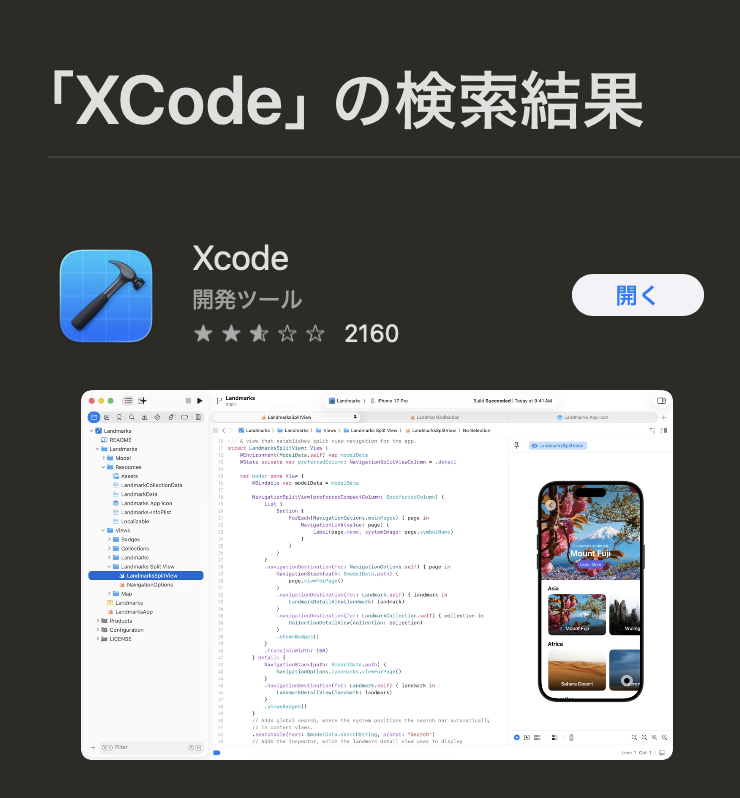
10GB以上!?めっちゃ重い!
そうなんだ。でもこれだけ多機能なツールだから仕方ないんだよ。初回のダウンロードは時間がかかるけど、一度入れてしまえばずっと使えるから、我慢してね。
初回起動と追加コンポーネントのインストール
インストールが完了したら、Xcodeを起動してみよう。初回起動時には、追加コンポーネントのインストールを求められることがあるんだ。これは必要なツールだから、指示に従ってインストールしてね。パスワードの入力を求められたら、Macのログインパスワードを入力すれば大丈夫だよ。
追加コンポーネントって何をインストールしてるの?
主に「Command Line Tools」という、コマンドラインからも開発ツールを使えるようにするためのツール群なんだ。今すぐ使わなくても、将来的に必要になる可能性があるから、入れておいた方がいいよ。
Playgroundsとは?
Xcodeがインストールできた!でも、いきなりアプリを作るのは難しそう...
そこで登場するのが「Playground(プレイグラウンド)」なんだ。Playgroundは、Swiftのコードを気軽に試せる環境で、学習に最適なんだよ。
Playgroundの素晴らしいところは、コードを書いたらすぐに結果が見られる ことなんだ。通常、アプリを作る場合は、コードを書いて、ビルドして(コンパイルして)、実行して、という手順が必要なんだけど、Playgroundならコードを書いた瞬間に結果が表示されるんだ。これを「インタラクティブ」な環境って言うんだよ。
それに、失敗を恐れずに試せる のも大きなメリット。アプリ開発だと、間違ったコードを書くとビルドエラーが出て動かなくなることがあるけど、Playgroundなら気軽に実験できるんだ。「こう書いたらどうなるかな?」って試しながら学べるのが、Playgroundの魅力なんだよ。
おお!試しながら学べるんだ!それは楽しそう!
Playgroundを作ってみよう
じゃあ、実際にPlaygroundを作ってみよう。手順を説明するね。
- Xcodeを起動する
- ウェルカム画面が表示されたら「Create a new Xcode project」ではなく、メニューバーから「File」→「New」→「Playground...」を選択
- テンプレート選択画面が表示されるので、「Blank」(空のPlayground)を選択
- プラットフォームは「iOS」を選んだままでOK
- 「Next」をクリック
- 保存場所と名前を決める(例:「MyFirstPlayground」)
- 「Create」をクリック
これで、Playgroundが作成されるよ。
テンプレートって、他にも種類があるの?Blankを選ぶのはなぜ?
いい質問だね。テンプレートには、「Blank」の他に「Game」「Map」「Single View」などがあるんだ。これらは特定の用途向けにあらかじめコードが書かれたテンプレートなんだけど、学習の最初は「Blank」を選ぶのがおすすめ。何も書かれていない状態から始めることで、すべてのコードの意味を理解しながら進められるからね。
Playgroundの画面構成
Playgroundが開いたら、画面の構成を見てみよう。主に3つのエリアに分かれているんだ。
左側のエディタエリア は、コードを書く場所。ここにSwiftのコードを入力していくんだ。デフォルトでは、import UIKit と var greeting = "Hello, playground" というコードが書かれているはずだよ。
右側のサイドバーエリア は、コードの実行結果が表示される場所。コードを書くと、その結果がリアルタイムでここに表示されるんだ。例えば、変数の値や計算結果などが見られるよ。
下部のコンソールエリア は、詳細な出力やエラーメッセージが表示される場所。print() 関数を使って出力した内容も、ここに表示されるんだ。もしコンソールが見えない場合は、画面下部のボタンで表示できるよ。
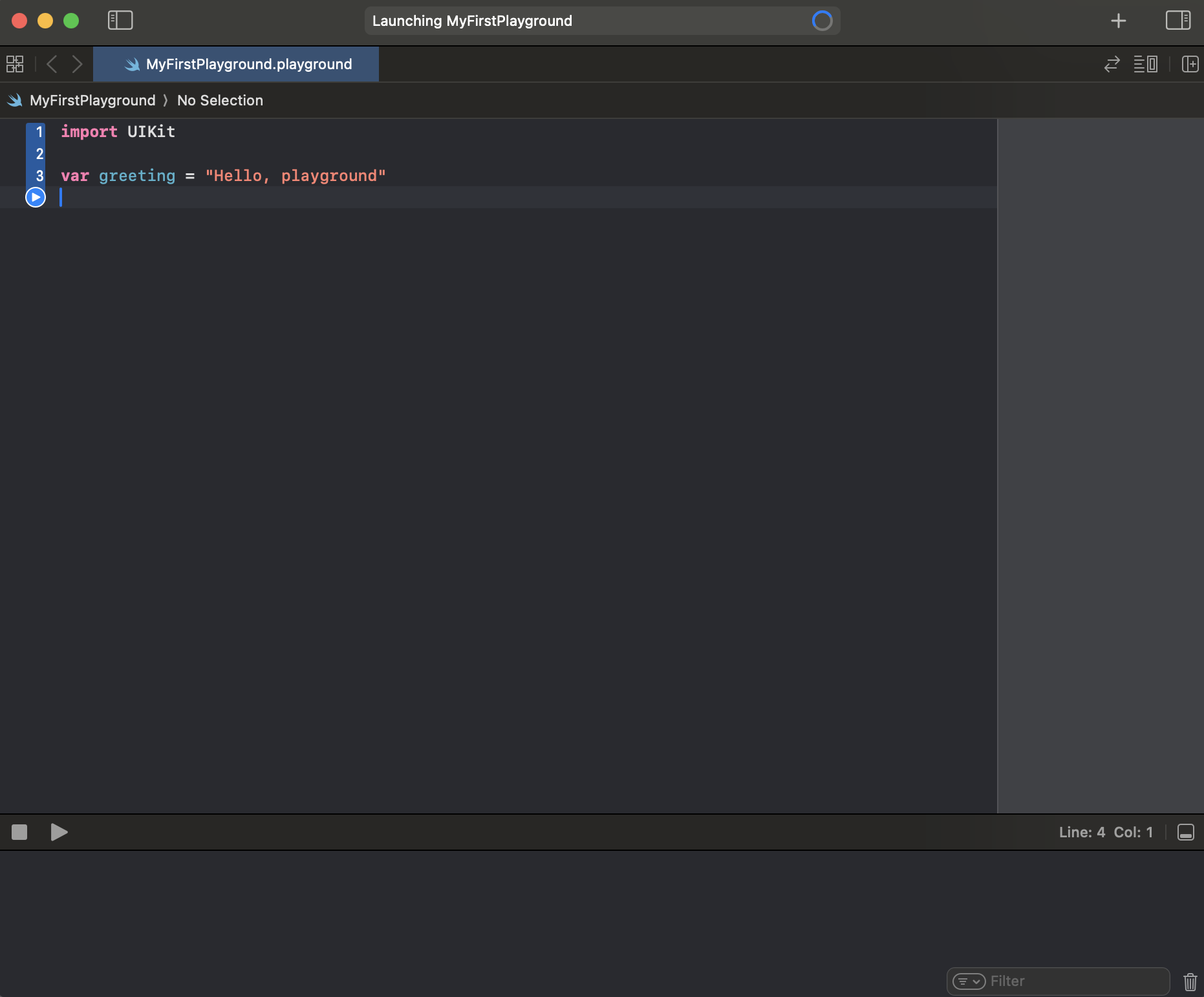
import UIKitって何?これは何のコード?
import UIKit は、UIKit というフレームワークを読み込むという意味なんだ。フレームワークっていうのは、よく使う機能をまとめたライブラリのようなもので、UIKitはiOSアプリのユーザーインターフェース(画面)を作るための機能が詰まっているんだよ。
ただ、Playgroundで基本的なSwiftの文法を学ぶだけなら、実は import UIKit は必要ないことが多いんだ。このコースでは、必要に応じて説明していくから、今は「何かを読み込んでいるんだな」くらいに思っておいてもらえれば大丈夫だよ。
Playgroundを実行してみよう
じゃあ早速コードを実行してみたい!どうすればいいの?
Playgroundの素晴らしいところは、自動的に実行される ことなんだ。コードを書くと、自動的にコンパイルされて結果が表示されるんだよ。
試しに、エディタに既に書かれている var greeting = "Hello, playground" の下に、次の1行を追加してみて。
print(greeting)
これを書くと、下部のコンソールエリアに「Hello, playground」と表示されるはずだよ。
本当だ!コンソールに表示された!
いいね!これが print() 関数なんだ。括弧の中に書いたものを、コンソールに出力する機能だよ。次の記事で詳しく説明するけど、今は「何かを表示する魔法の言葉」って覚えておいてもらえればOKだよ。
ちなみに、もし自動実行が止まっている場合は、エディタの下部にある「▶」(再生ボタン)を押すと手動で実行できるよ。あるいは、メニューバーから「Editor」→「Run Playground」を選んでも実行できるんだ。
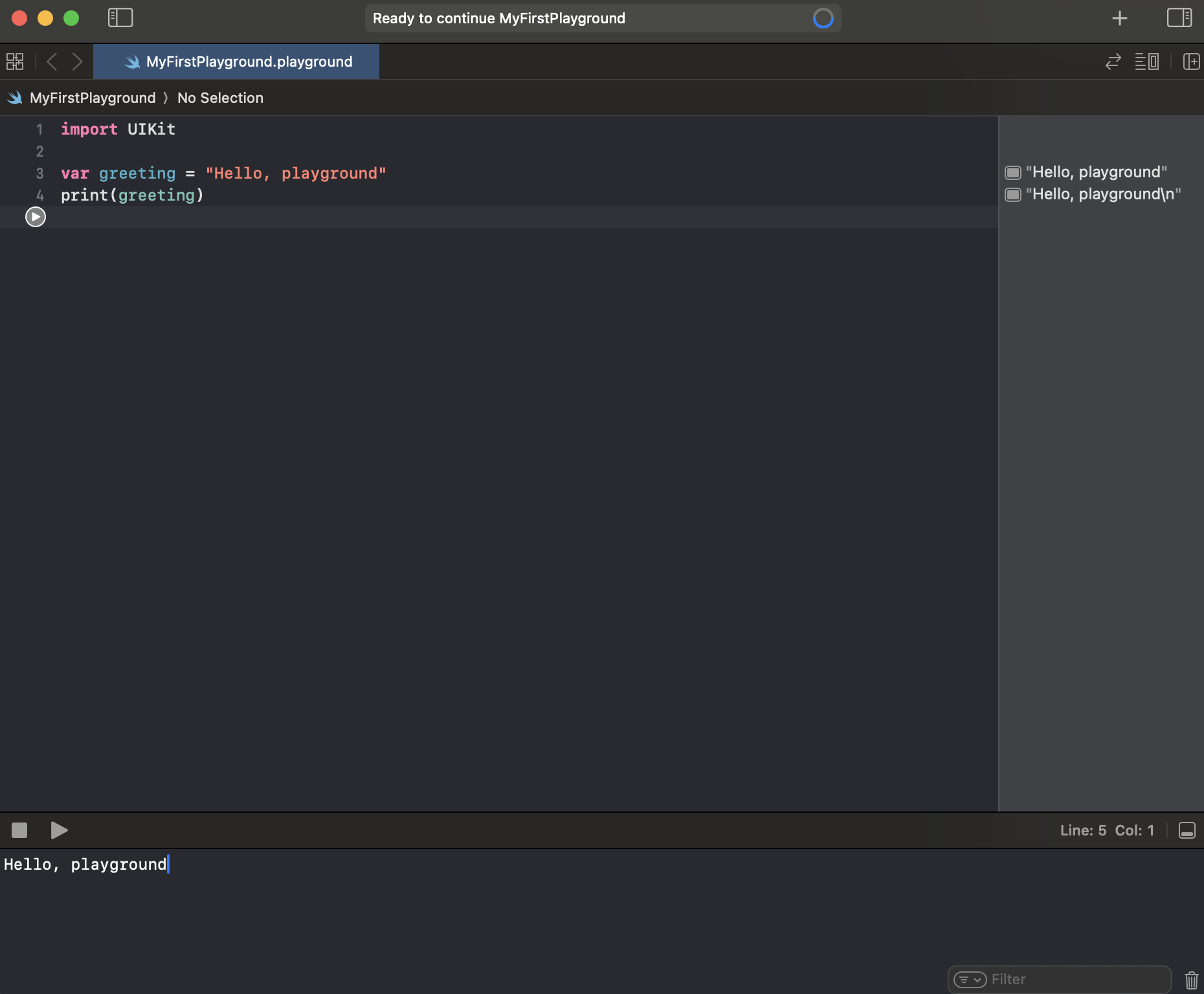
Playgroundの便利な機能
Playgroundって他にも便利な機能があるの?
あるよ!いくつか紹介するね。
まず、実行結果のインライン表示 。コードの右側のサイドバーを見ると、各行の実行結果が表示されているんだ。例えば、var greeting = "Hello, playground" の右側には、"Hello, playground" という値が表示されているはずだよ。これによって、変数に何が入っているかを視覚的に確認できるんだ。
次に、Quick Look(クイックルック) 機能。サイドバーの結果の横に目のアイコンが表示されることがあるんだけど、これをクリックすると、値の詳細をビジュアルに確認できるんだ。例えば、色や画像、グラフなどを扱う場合に便利だよ。
それから、Markup(マークアップ) 機能。コメントを特殊な書き方で書くと、ドキュメントのように整形して表示できるんだ。学習メモを残したり、説明を書いたりするのに使えるよ。メニューバーから「Editor」→「Show Rendered Markup」を選ぶと、整形された表示に切り替わるんだ。
最後に、複数のページを作成できる こと。Playgroundは、1つのファイルの中に複数のページを作って、章立てのように構成できるんだ。左側のナビゲーターエリア(見えない場合は「View」→「Navigators」→「Show Project Navigator」で表示)から、ページを追加したり切り替えたりできるよ。
へー!いろんな機能があるんだね!
そうなんだ。最初は全部使いこなせなくても大丈夫。基本的には、コードを書いてコンソールで結果を確認できれば、学習には十分だからね。徐々に慣れていこう。
Playgroundの保存と管理
Playgroundって、保存はどうするの?終わるときはどうすればいい?
Playgroundは自動保存されるから、基本的には何もしなくても大丈夫なんだ。ただ、明示的に保存したい場合は、Command + S (CommandキーとSキーを同時押し)で保存できるよ。
Playgroundを閉じたい場合は、ウィンドウの左上の赤いボタンをクリックするか、Command + W で閉じられる。再度開きたいときは、Finderで保存した場所を開いて、.playground という拡張子のファイルをダブルクリックすればOKだよ。
それと、Playground ファイルの実体 について少し説明しておくね。Playgroundファイルは、実は「パッケージ」という特殊な形式になっていて、右クリックして「パッケージの内容を表示」を選ぶと、中身を見ることができるんだ。ただ、通常は直接編集する必要はないから、ダブルクリックでXcodeで開いて使えば大丈夫だよ。
自動保存されるんだ!安心!
トラブルシューティング
もしPlaygroundがうまく動かなかったらどうすればいい?
いい質問だね。Playgroundを使っていると、たまに問題が起きることがあるんだ。よくあるトラブルと対処法を紹介するね。
実行が止まっている 場合。エディタの下部を見ると、「Running...」や「Build Succeeded」といったステータスが表示されているんだけど、「Stopped」になっている場合は、手動で再生ボタン(▶)を押すと実行されるよ。
エラーが表示される 場合。赤い×印やビックリマークが表示されたら、それがエラーなんだ。エラーメッセージをクリックすると、何が問題なのか説明が表示されるから、それを読んで修正してみよう。よくあるのは、タイプミス(スペルミス)やセミコロンの抜けなどだよ。
動作が重い 場合。Playgroundで複雑な処理や無限ループを書いてしまうと、動作が重くなることがあるんだ。そういう場合は、一度Playgroundを閉じて、再度開くとリセットされるよ。あるいは、Xcodeごと再起動するのも有効だね。
コンソールが表示されない 場合。画面下部の「Show the Debug area」ボタン(四角いアイコン)をクリックするか、Command + Shift + Y で表示できるよ。
サイドバーが表示されない 場合。メニューバーから「View」→「Debug Area」→「Show Results」を選ぶと表示されるよ。
エラーって怖いなあ...
エラーは怖くないよ。むしろ「ここが間違ってるよ」って教えてくれる親切な機能なんだ。プログラミングでは、エラーと向き合うことが成長につながるんだよ。最初は戸惑うかもしれないけど、慣れてくると「あ、ここのタイプミスだ」ってすぐ気づけるようになるから大丈夫。
まとめ
この記事では、Swift開発環境の構築とPlaygroundsの使い方を学びました。
- Xcode: Swift開発に必要な統合開発環境(IDE)で、App Storeから無料でインストールできる
- Playground: コードをすぐに試せるインタラクティブな学習環境
- Playgroundの作成: File → New → Playground から Blank テンプレートで作成
- 画面構成: エディタエリア、サイドバーエリア、コンソールエリアの3つ
- 実行方法: 自動実行されるが、手動実行は再生ボタン(▶)で可能
- 便利な機能: インライン表示、Quick Look、Markup、複数ページ作成
次回は「最初のプログラム」として、Hello, World!を書いて、print() 関数について詳しく学びます。いよいよ本格的にSwiftのコードを書いていきましょう!